I segmenti sono insiemi di clienti che condividono tratti comuni. Creando segmenti, puoi personalizzare con precisione le esperienze per sottoinsiemi distinti della tua base di utenti, consentendo comunicazioni personalizzate e automazione mirata.
Questo articolo include i seguenti argomenti:
Informazioni sui segmenti
I segmenti sono definiti da uno o più parametri di sessione che corrispondono ai valori configurati. Ad esempio, puoi creare segmenti in base alle impostazioni locali, alla lingua, al tipo di cliente o a qualsiasi altro parametro di sessione personalizzato monitorato nel componente aggiuntivo agenti AI - Avanzati .
Dopo aver creato i segmenti, puoi usarli nelle finestre di dialogo come parte di un blocco condizionale per modellare i flussi di conversazione per diversi tipi di clienti. Puoi anche usare i segmenti per personalizzare le regole di ricerca per gli agenti di AI che usano AI agentica.
Nei registri delle conversazioni, puoi filtrare le conversazioni per vedere dove sono stati usati segmenti specifici. Questo ti aiuta ad analizzare ulteriormente le interazioni del tuo agente AI con sottoinsiemi specifici della tua base clienti.
Creazione di segmenti
Puoi creare segmenti per definire insiemi specifici di clienti che condividono tratti comuni.
Per creare un segmento
- Nell’angolo in alto a destra, usa il campo a discesa agenti AI per selezionare l’ agenti AI per il quale vuoi creare un segmento.
- Nella barra laterale sinistra, fai clic su Contenuto > Segmenti.
- Fai clic su Crea segmento.
Si apre la finestra Crea segmento.
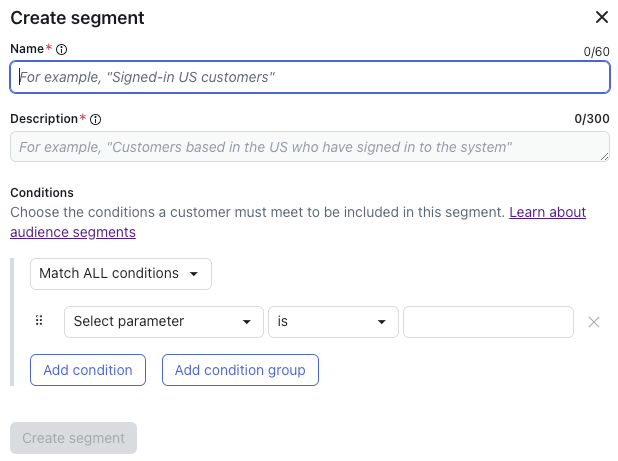
- In Nome, inserisci un nome univoco e descrittivo per il segmento.
- In Descrizione, inserisci una descrizione che aiuti il modello di AI sottostante a capire cosa intende identificare il segmento.
- In Condizioni, seleziona il modo in cui le condizioni all’interno di un segmento sono correlate tra loro:
- Soddisfa TUTTE le condizioni: Affinché il segmento diventi attivo, tutte le condizioni elencate devono corrispondere alla configurazione della sessione.
- Soddisfa QUALSIASI condizione: Almeno una delle condizioni elencate deve corrispondere alla configurazione della sessione.
- Non corrisponde a NESSUNA di queste condizioni: Nessuna delle condizioni elencate può corrispondere alla configurazione della sessione.
- Definisci i criteri del segmento:
- Fai clic su Seleziona parametro e seleziona il parametro esistente da usare per definire il segmento.Suggerimento: Se il parametro che vuoi usare non esiste ancora, crealo prima come parte di un’azione o di un’integrazione API .
- Fai clic su è e seleziona uno dei seguenti operatori di stringa per il parametro selezionato:
- È
- Non è
- Contiene
- Inizia con
- Termina con
- Esiste
- Non contiene
- Non inizia con
- Non termina con
- In
- Non in
- Non esiste
- Nel campo vuoto, inserisci il valore che definisce il parametro in relazione al relativo operatore.Ad esempio, se hai selezionato il parametro active_language e l’operatore is , inserisci l’ID della lingua.Nota: Quando usi active_language in un segmento, devi usare l’ID della lingua, non il nome, come valore del parametro. Puoi trovare l’ID nelle Impostazioni > Impostazioni agenti AI > Lingue e selezione di una lingua.
- Fai clic su Seleziona parametro e seleziona il parametro esistente da usare per definire il segmento.
- (Facoltativo) Fai clic su una delle seguenti opzioni per aggiungere altre condizioni, se necessario:
- Aggiungi condizione: Aggiunge una singola condizione, che viene valutata dalla relazione principale Match ALL/ANY/NONE.
-
Aggiungi gruppo di condizioni: Aggiunge un gruppo di condizioni, che vengono valutate prima dalla relazione Corrispondenza TUTTI/ANY/NONE a livello di gruppo e quindi dalla relazione principale.
Per maggiori informazioni, consulta Uso dei gruppi di condizioni.
- (Facoltativo) Ripeti i passaggi da 7 a 8 per aggiungere altre condizioni o gruppi di condizioni per definire completamente il segmento.
Puoi aggiungere un numero qualsiasi di condizioni e gruppi di condizioni.
- Fai clic su Crea segmento.
Uso dei gruppi di condizioni
I gruppi di condizioni contano come una singola condizione. Vengono valutati come true o false in base alla relazione interna del gruppo (Corrispondenza TUTTI/ANY/NONE). Puoi aggiungere un livello di gruppi condizionali all’interno di una configurazione di segmento (il che significa che non puoi aggiungere un gruppo all’interno di un gruppo).
I gruppi di condizioni sono usati al meglio quando vuoi applicare condizioni di gruppo diverse ai segmenti. Ad esempio:
- Il parametro 1 deve essere A
- Il parametro 2 deve essere B
- Il parametro 3 può essere C o D
A tale scopo, puoi applicare una relazione Corrispondenza a TUTTI alle condizioni per i parametri 1 e 2, quindi aggiungere un gruppo di condizioni con una relazione Corrispondenza a QUALSIASI relazione per il parametro 3.
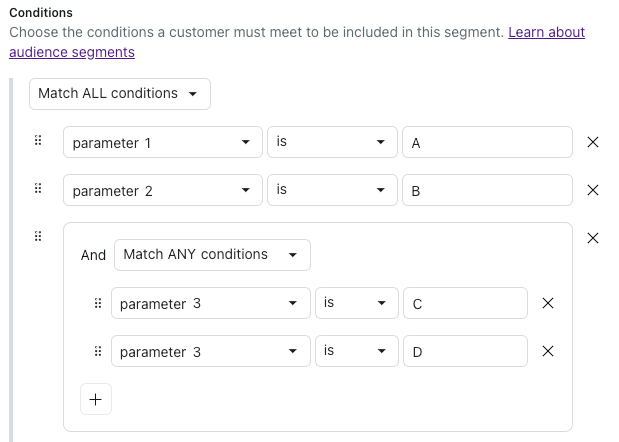
Visualizzazione di tutti i segmenti
La pagina Segmenti mostra tutti i segmenti esistenti.
Per visualizzare tutti i segmenti
- Nell’angolo in alto a destra, usa il campo a discesa agenti AI per selezionare l’ agenti AI per il quale vuoi eliminare un segmento.
- Nella barra laterale sinistra, fai clic su Contenuto > Segmenti.
La pagina Segmenti elenca i segmenti creati e include le colonne seguenti:
- Segmento: Il nome e la descrizione del segmento
- Utilizzo: Dove il segmento è attualmente in uso
-
Ultimo aggiornamento: La data/ora dell’ultima modifica del segmento
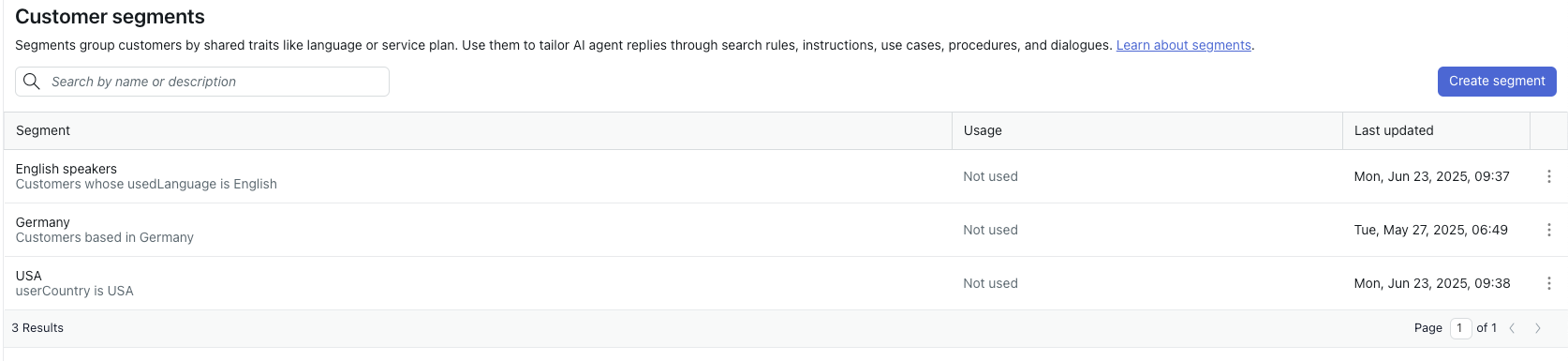
Modifica dei segmenti
Puoi modificare un segmento esistente se devi modificarne i criteri.
La modifica di un segmento non influisce su come o se quel segmento è stato applicato alle conversazioni in passato. In altre parole, le modifiche non sono retroattive.
Per modificare un segmento
-
Nella pagina Segmenti, fai clic sul segmento da modificare.
Si apre il riquadro dei dettagli del segmento.
- Fai clic su Modifica segmento.
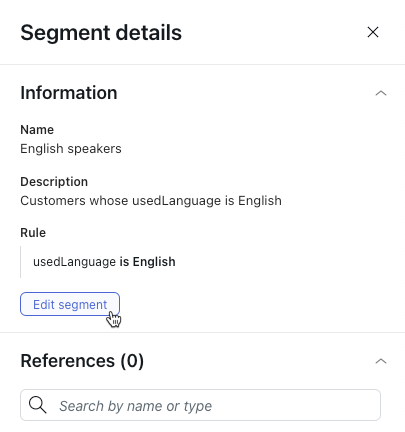
- Aggiorna i criteri del segmento in base alle esigenze.
Per informazioni, consulta Creazione di segmenti.
- Fai clic su Salva.
Eliminazione segmenti
Puoi eliminare un segmento se non è più necessario per definire una parte della tua base di utenti.
Per eliminare un segmento
-
Nella pagina Segmenti, posiziona il cursore del mouse sul segmento da eliminare e fai clic sul menu delle opzioni (
 ), quindi seleziona Elimina.
), quindi seleziona Elimina.Si apre una finestra di conferma che mostra dove è attualmente in uso il segmento, se applicabile.
- Fai clic su Elimina.
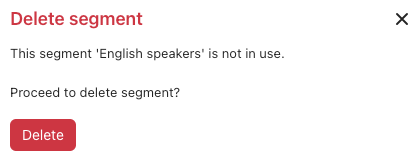
Avvertenza sulla traduzione: questo articolo è stato tradotto usando un software di traduzione automatizzata per fornire una comprensione di base del contenuto. È stato fatto tutto il possibile per fornire una traduzione accurata, tuttavia Zendesk non garantisce l'accuratezza della traduzione.
Per qualsiasi dubbio sull'accuratezza delle informazioni contenute nell'articolo tradotto, fai riferimento alla versione inglese dell'articolo come versione ufficiale.